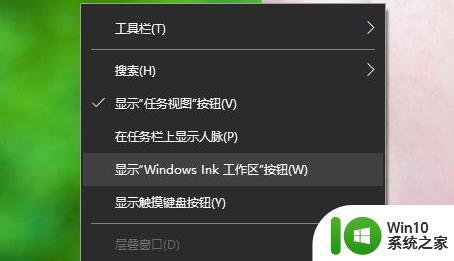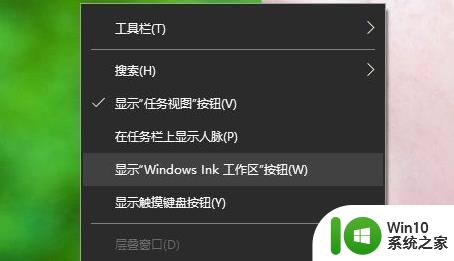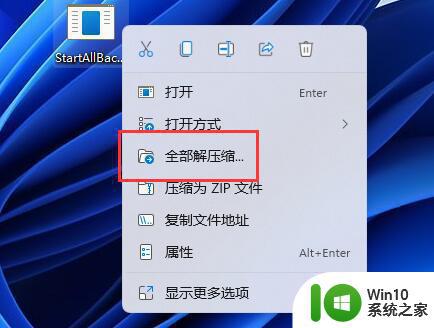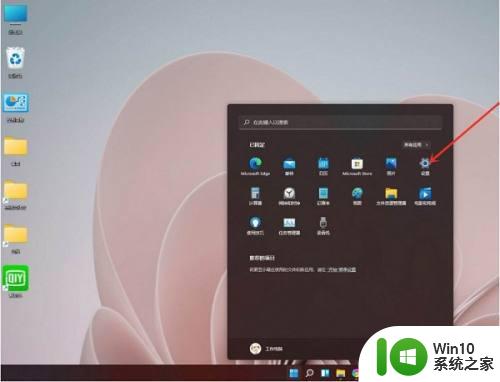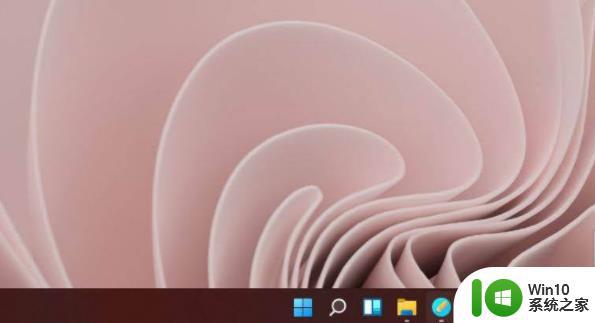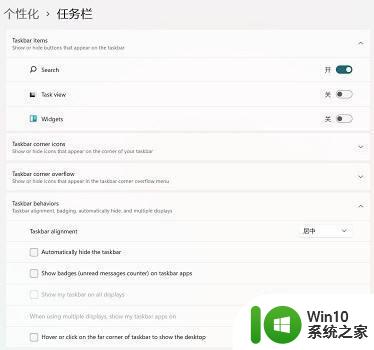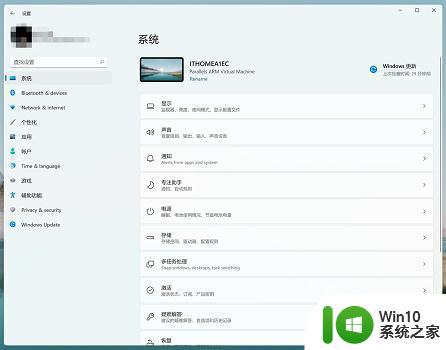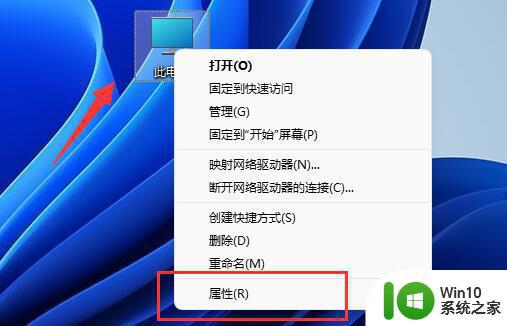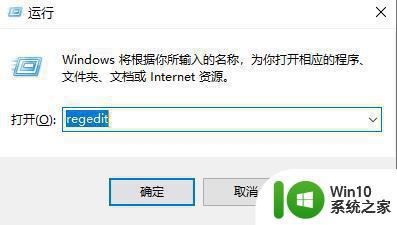Win11系统如何同时打开多个应用程序窗口 Win11系统如何在多任务窗口中切换应用程序
更新时间:2023-06-15 17:49:59作者:xiaoliu
Win11系统是微软推出的最新操作系统,其多任务使用体验也有了很大改进,在Win11系统中,用户可以同时打开多个应用程序窗口,方便快捷地进行多任务操作。同时Win11系统也提供了多样化的方式来切换应用程序,使用户能够轻松管理多个应用程序窗口。接下来我们来一起了解一下Win11系统如何同时打开多个应用程序窗口以及如何在多任务窗口中切换应用程序的方法。
具体方法如下:
1、首先右击下方任务栏,然后点击“显示任务视图按钮”。
2、然后在左下角就可以看到“任务视图”了。
3、点击了之后桌面就会进行平铺展开你可以进行切换。
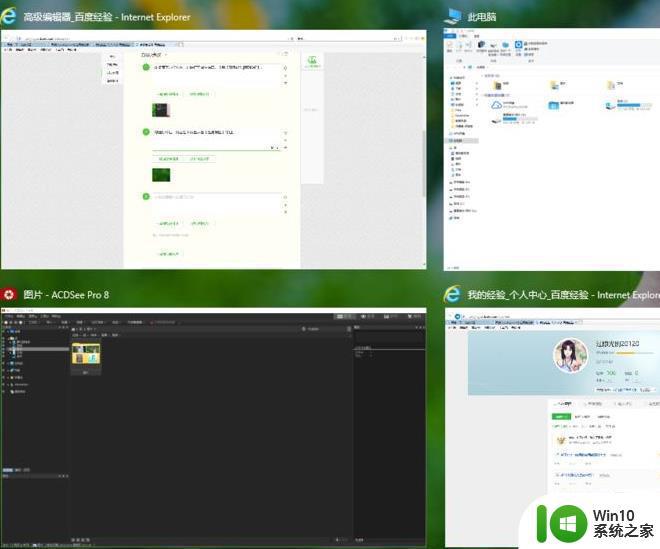
4、点击左上角的“新建桌面”就能过再次建立一个新的桌面。
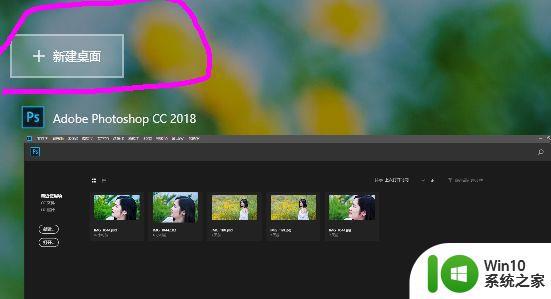
5、还可以在新建的桌面和旧的桌面之间来回切换。

以上是关于Win11系统如何同时打开多个应用程序窗口的全部内容,如果您遇到此类问题,可以按照本文提供的方法解决,希望对您有所帮助。